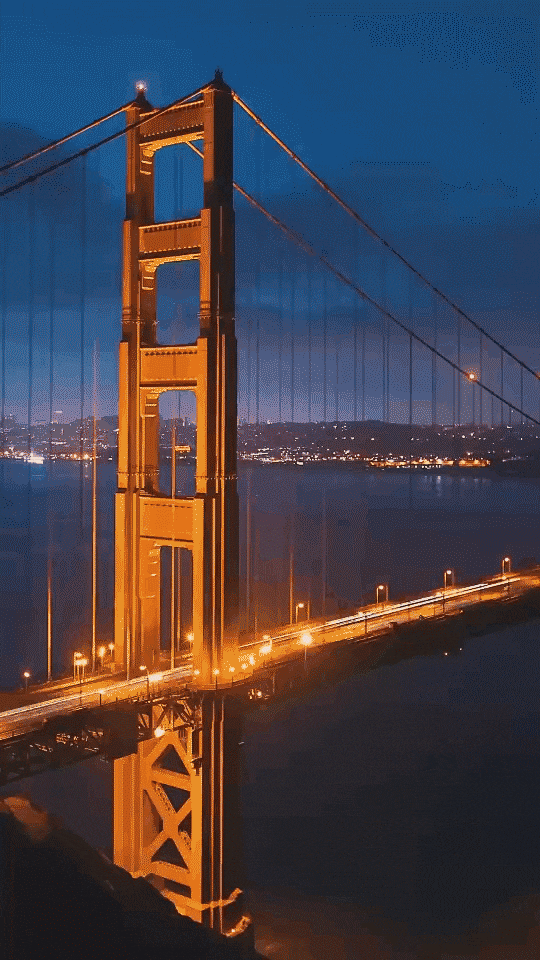Avez-vous déjà vu une vidéo où les nuages filent à toute allure ou où une rue animée se transforme en un tourbillon de voitures ? C'est la magie du time-lapse. C'est une façon géniale de transformer des événements longs et lents en vidéos courtes et captivantes. Et devinez quoi ? Vous pouvez facilement créer des vidéos time-lapse sur Android.
De nombreux appareils Android modernes, y compris les modèles populaires de Samsung (dernier modèle) et Huawei, intègrent un mode time-lapse à l'application appareil photo. C'est l'outil idéal pour capturer tout, d'un coucher de soleil éclatant à la floraison des fleurs, en passant par le rythme effréné d'une ville.
Dans ce guide, nous vous expliquerons étape par étape comment réaliser des timelapses sur Android. Nous partagerons également certaines de nos applications préférées pour vous aider à améliorer vos vidéos. Préparez-vous à créer du contenu qui épatera vos amis et illuminera vos réseaux sociaux !
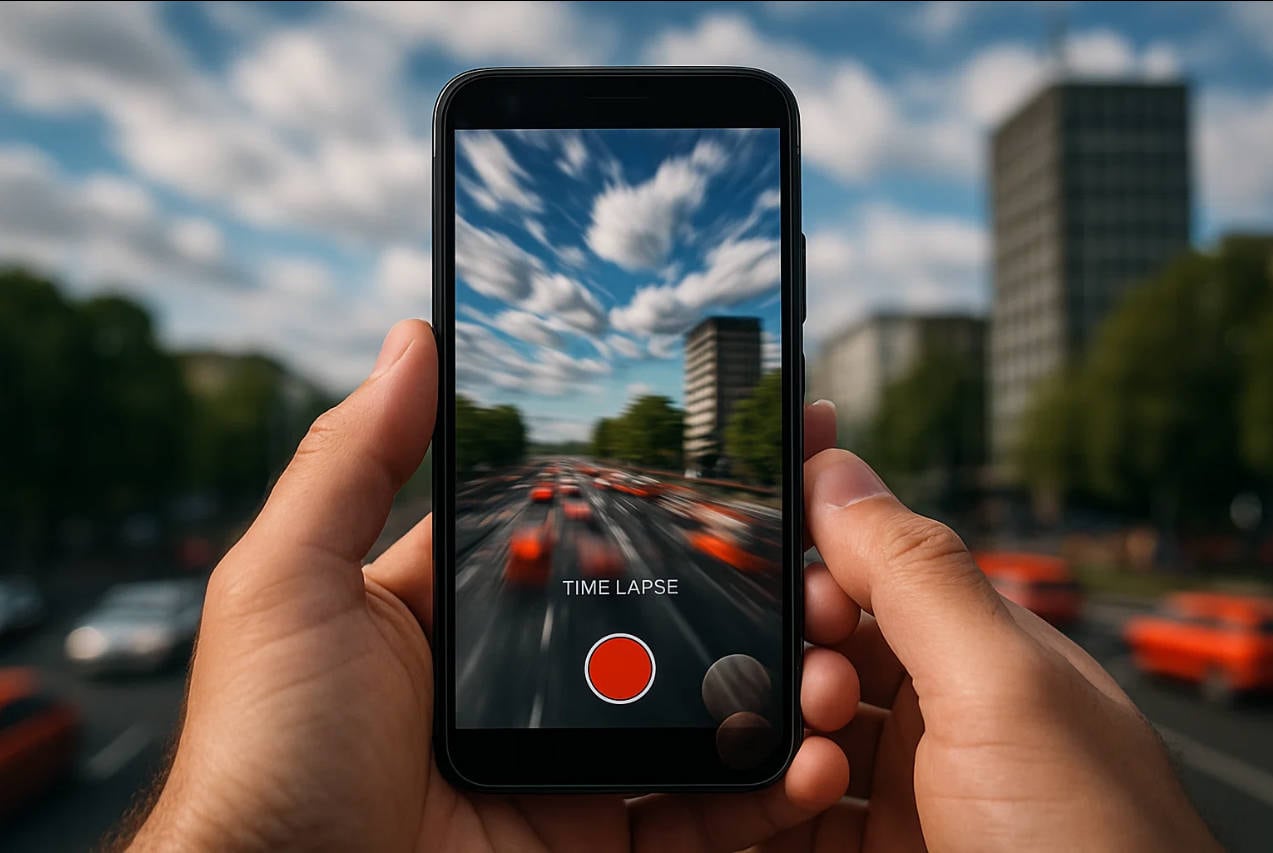
Partie 1. Comment réaliser une vidéo en time-lapse avec la caméra intégrée
Si vous souhaitez réaliser un time-lapse sur votre téléphone Android, les derniers modèles Samsung, HTC et LG vous simplifient la tâche. Ces appareils incluent généralement un mode timelapse dans l'application principale de l'appareil photo, vous permettant de créer vous-même de superbes hyperlapses sur votre appareil Android.
Posez simplement votre téléphone sur une surface stable, démarrez l'enregistrement et la caméra condensera des heures de vidéo en un court clip fluide. Comme ce processus nécessite que votre téléphone reste immobile, vous devrez le laisser intact pendant l'enregistrement. Voyons maintenant comment réaliser un time-lapse sur Android, étape par étape.

- Prenez votre appareil Android et ouvrez l'appareil photo.
- Passez ensuite en mode vidéo.
- Enfin, choisissez le mode time-lapse et commencez à filmer.
Partie 2. Meilleures applications pour convertir des vidéos en time-lapse sur Android
Si l'appareil photo de votre appareil ne dispose pas de la technologie time-lapse intégrée, vous pouvez utiliser des applications tierces. Ces applications convertiront vos vidéos habituelles et créeront un effet time-lapse. Vous trouverez ci-dessous quelques applications utiles pour créer facilement des vidéos en time-lapse sur Android.
Application mobile Filmora
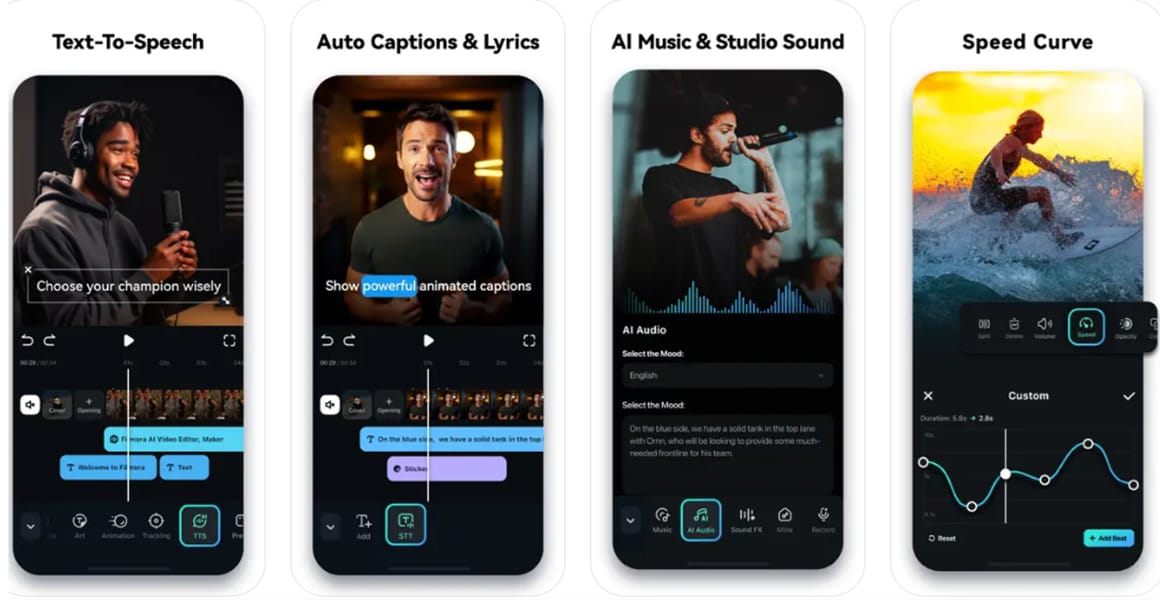
Filmora Mobile est l'une des meilleures applications mobiles de montage vidéo en time-lapse pour Android, offrant une solution tout-en-un avec création vidéo, réglage de la vitesse, effets basés sur l'IA et partage social facile.
Il dispose d'une fonctionnalité IA Image-to-Video qui transforme les photos fixes en clips dynamiques avec des transitions telles que « Jour à nuit ».. Filmora Mobile vous permet de créer des time-lapses époustouflants et de les partager instantanément sur toutes les plateformes.
- Timelapse du lever du soleil
- Du jour à la nuit
- Timelapse de peinture
Image-à-vidéo Filmora : Exemples de modèles de time-lapse
- Réglage de la vitesse et Augmentation de la vitesse : Créez des effets dynamiques fluides avec des vitesses de lecture variables.
- Correction des couleurs et filtres : Améliorez les couchers de soleil, les filés d'étoiles et autres scènes.
- Musique et effets sonores : Ajoutez une musique de fond ou des effets sonores pour créer une ambiance.
- Paramètres d'exportation : Formats et résolutions recommandés pour un rendu haute qualité.
- Application tout-en-un : filmez, montez et exportez au même endroit
- Fonctionnalités puissantes de stabilisation et d'accélération
- Étalonnage des couleurs et filtres de qualité professionnelle sur mobile
- Courbe d'apprentissage légèrement plus longue pour les débutants
- Nécessite plus d'espace de stockage que les applications plus simples
Créateurs recherchant des vidéos accélérées de qualité professionnelle avec des options de montage complètes dans une seule application.
2. Caméra Time Lapse
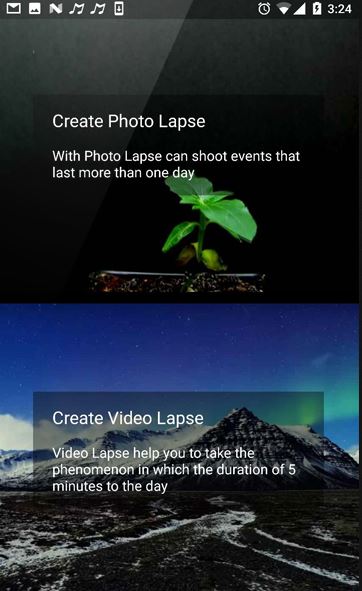
La première de la liste est la caméra Time Lapse. Cette application vidéo time lapse pour Android a reçu de nombreux retours positifs de la part des utilisateurs. Grâce à cette application, vous pouvez créer de superbes vidéos en accéléré pour capturer diverses scènes, comme la croissance d'une fleur, les changements de lumière du ciel (jour et nuit), et bien plus encore. Voici quelques fonctionnalités de cette application.
- L'interface est très simple et intuitive, mais elle offre également de nombreuses fonctionnalités intéressantes.
- L'application permet également d'ajouter de la musique à vos vidéos en accéléré.
- L'application est gratuite et sans publicité.
- Avec cette application de vidéo en accéléré, vous obtiendrez des résultats sans perte de qualité.
- Très adapté aux débutants
- Léger et facile à utiliser
- Manque d'outils d'édition avancés
- Contrôles créatifs limités
Les débutants qui recherchent un moyen rapide et simple de réaliser des vidéos en accéléré.
3. Framelapse

Framelapse est une autre option pour créer un time lapse sur Android à l'aide d'une application tierce. Développée par Neximo Labs, elle permet de réaliser facilement des vidéos en time lapse de haute qualité grâce à son interface simple. Cette application contient des publicités, mais si vous passez à la version Pro, vous ne rencontrerez aucun problème. Découvrons d'autres fonctionnalités de cette application.
- L'application offre des options de zoom et d'autofocus.
- Vous pouvez définir la durée de la vidéo pour qu'elle s'arrête automatiquement.
- Cette application de time-lapse prend en charge les caméras avant et arrière.
- Cette application crée la vidéo au format MP4, lisible sur n'importe quel appareil.
- Commandes flexibles de la caméra
- Produit des séquences de haute qualité
- Publicités dans la version gratuite
- Fonctions de montage limitées au-delà de la prise de vue
Utilisateurs souhaitant davantage de contrôle sur les paramètres d'enregistrement.
4. Microsoft Hyperlapse

Nous avons ensuite Microsoft Hyperlapse Mobile, conçu par Microsoft Corporation Photography. Cette application de timelapse pour Android est simple d'utilisation et vous permet de télécharger rapidement vos vidéos et d'améliorer vos vidéos existantes. Nécessite Android 4.4 ou supérieur et permet d'enregistrer le fichier en 1080p.
- Vous pouvez choisir la vitesse.
- Vous pouvez importer n'importe quelle vidéo de votre téléphone et la convertir en vidéo hyperlapse sans perte, et même la visionner immédiatement.
- Le fichier vidéo peut être enregistré sur une carte SD avec la résolution HD souhaitée.
- Vous pouvez facilement partager votre vidéo sur les réseaux sociaux comme Twitter, Facebook ou Instagram grâce à cette application timelapse sur Android.
- Fiable pour la conversion d'anciennes vidéos
- Stabilisation correcte
- Nécessite Android 4.4 ou version ultérieure
- Les options de montage sont assez basiques
Les utilisateurs souhaitant transformer rapidement des clips normaux en vidéos hyperlapse.
Partie 3. Notes pratiques pour filmer en accéléré sur Android
Lors de la création d'une vidéo en accéléré sur Android, quelques détails peuvent être utiles. Une grande différence dans le résultat final. Voici les points clés à retenir :

- Stabilité 📷 : Maintenez votre téléphone stable tout au long de l'enregistrement. Un trépied est la solution la plus simple, mais pour les prises de vue en mouvement, un stabilisateur mobile permet d'obtenir des images plus fluides et cinématographiques.
- Gestion de l'alimentation 🔋 : Les longs enregistrements déchargent rapidement la batterie de votre téléphone. Commencez toujours par une charge complète et pensez à utiliser une batterie externe pour des séances de tournage ininterrompues.
- Espace de stockage 💾 : Les vidéos en accéléré occupent plus d'espace que les clips classiques. Par exemple, enregistrer une heure en 4K peut nécessiter 3 à 5 Go de stockage. Utilisez une carte SD haute vitesse pour éviter les pertes d'images et assurez-vous de disposer d'une capacité supplémentaire.
- Facteurs environnementaux 🌦️ : La météo, l'éclairage et les mouvements environnants peuvent grandement affecter la qualité. Pour les tournages en extérieur, consultez les prévisions météo pour éviter les pluies soudaines. Si vous photographiez en plein soleil, utilisez un filtre ND pour équilibrer l'exposition et réduire le scintillement.
- Éviter les interruptions 📵 : Activez le mode Avion pour éviter que les appels ou les notifications n'interrompent la séquence pendant les longues prises de vue, en particulier lorsque vous filmez des événements lents comme des fleurs en fleurs ou des aliments en décomposition.
Partie 4 : Différences entre l'hyperlapse et le time lapse
Le time lapse et l'hyperlapse sont des techniques apparentées, mais elles sont différentes. Alors qu'un time-lapse est capturé avec une caméra fixe, un hyperlapse implique de déplacer la caméra pour créer un mouvement dynamique.

| Fonctionnalité | Time-lapse | Hyperlapse |
| Mouvement de la caméra | Fixé dans une position | Déplacement entre les images |
| Stabilité | Plus facile à maintenir stable | Nécessite des outils de stabilisation |
| Applications | Couchers de soleil, filés d'étoiles, construction | Itinéraires de voyage, architecture, mouvement créatif |
| Difficulté de prise de vue | Adapté aux débutants | Avancé, une planification plus poussée est nécessaire |
Remarque Filmora :
Avec Filmora, Vous pouvez améliorer vos séquences hyperlapse grâce à la stabilisation et à la variation de vitesse, ou même simuler des effets hyperlapse à partir d'images fixes et de clips vidéo.
Verdict final
Vous maîtrisez désormais parfaitement les vidéos time-lapse et les applications dédiées sur Android. Nous sommes convaincus que cet article vous a été utile. Néanmoins, nous vous conseillons d'opter pour la conversion sur ordinateur. Cela vous permettra d'obtenir de meilleurs résultats et une meilleure qualité, car l'utilisation d'un téléphone peut s'avérer complexe et peu intuitive. Si vous optez pour une version ordinateur, Filmora est le produit le plus recommandé pour créer des vidéos time-lapse remarquables.